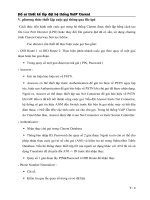Thiết Kế trình nghe nhạc Media bằng Photoshop (phần 2) ppt
Bạn đang xem bản rút gọn của tài liệu. Xem và tải ngay bản đầy đủ của tài liệu tại đây (319.28 KB, 7 trang )
Thiết Kế trình nghe nhạc Media bằng Photoshop (phần 2)
Bước 9
Copy chữ “M” hiệu ứng 3D này và trở lại Photoshop rồi paste nó vào tài
liệu của bạn. Đổi tên layer này thành “m”. Bây giờ chúng ta sẽ gắn vào
một vài hiệu ứng và texture để làm cho nó hiện thực và thú vị hơn. Đầu
tiên gắn Layer Style sau vào layer “m”
Bước 10
Tạo một thư mục mới “m texture”. Chọn chữ “M” với công cụ Magic
Wand Tool và với lựa chọn này, hãy thêm một Layer Mask cho thư mục.
Bây giờ chúng ta có toàn bộ các texture cho chữ cái “M” hiệu ứng 3D bên
trong thư mục này.
Sử dụng “texture 4.jpg” từ gói Rust Textures Copy, paste và gọi tên layer
này là “texture”. Sao chép thành 2 bản và chia layer được sao chép
“texture 2” xuống 12.5 %.
Bước 11
Điều chỉnh Layer Opacity tới 40% và thay đổi Blending Mode layer sang
Color Burn đối với cả hai layer.
Bước 12
Thêm một texture layer khác “texture3″ sử dụng
“metal_plaque_bump_seam.jpg” Armored Metal Textures. Điều chỉnh
Layer Opacity tới 26% và thay đổi Blending Mode của layer sang Hard
Light. Chuyển dịch layer này xung quanh cho tơi khi bạn cảm thấy hài
lòng về vị trí của texture.
Bước 13
Sử dụng bút vẽ Soft Round với Opacity khoảng 30% để gắn một shadow
dưới chữ “M”. Sử dụng Công cụ Smudge Tool để điều chỉnh và tạo ra
một shadow nghiêng như bên dưới.
Bước 14
Thêm tên công ty của bạn vào, trong trường hợp “Multimedia”. Sử dụng
Heritage Extra Bold, 32px, màu đen. Tiếp theo thêm một shadow nhạt
phía dưới.
Sao chép layer này thành hai bản, đổi tên nó thành “multimedia shadow”.
Nhấn phím Ctrl+ T để truy cập vào Transform Tool, nhấp chuôt phải và
chọn Flip Vertical. Thêm Motion Blur vào. Thay đổi Layer Opacity lên
50%. Bổ sung Layer Mast và cuối cùng, gắn một gradient để làm mờ dần
bottom.
Bước 15
Bây giờ chúng ta sẽ tạo ra cảnh quan đường phố cho Multimedia thế giới.
Bạn có thể sử dụng Cityscape Brushes cho các tòa nhà cao tầng.
Download một vài gói mang tính trừu tượng được đưa ra ở đây: Render
Pack Textures 1 vàRender Pack Textures 2 cho các texture. Gói đầu tiên
sử dụng bút vẽ để vẽ một vài tòa nhà. Vẽ từng tòa nhà trên các layer riêng
biệt, giữa các layer “clouds” và “clouds2”.
Bước 16
Thay đổi kích cỡ, vị trí và cắt bỏ phần của tòa nhà mà bạn không cần.
Bước 17
Đối với mỗi tòa nhà, hãy tạo ra một folder mới trong đó sẽ chứa các
texture riêng. Sử dụng một phương pháp như nhau để gắn texture cho chữ
“M”, mỗi lần lại chọn một tòa nhà, với Magic Want Tool và thêm Layer
Mask vào folder. Đặt Blending Mode của folder layer lên Lighten.